在教育和培训里,动画微课早就不是“专业人士专属”了——老师用来上课、企业用来培训,甚至宝妈做育儿科普都能用。但很多人一听说要做动画,就觉得“肯定很难”,其实选对工具、按步骤来,新手也能快速上手。怎样制作动画微课?我平时做微课常用万彩动画大师,操作不复杂,下面就把全流程拆成几步,手把手教大家。

第一步:先把“骨架”搭好,别上来就堆素材
做微课最忌讳想到哪做到哪,最后内容乱成一团。先定个明确的主题,比如“初中物理浮力原理”,再把核心知识点拆成3-4个小模块,每个模块讲透一个点,别贪多。
接着写个简单脚本,不用太复杂,就像记笔记:画面要放什么、旁白说什么、大概用几秒。比如讲“浮力应用”,可以写“画面:卡通小船在水里漂,加砝码后下沉一点;旁白:物体排开的水越多,受到的浮力越大;时长:20秒”。有了脚本,后面做起来就不会慌。
第二步:用万彩动画大师实操,新手也能跟得上
打开软件后,先选“新建项目”,它里面有现成的教育类模板,比如数学、科学主题的,直接套用能省不少设计时间。然后把脚本导入,在时间轴上把每个模块分成不同场景,像搭积木一样。
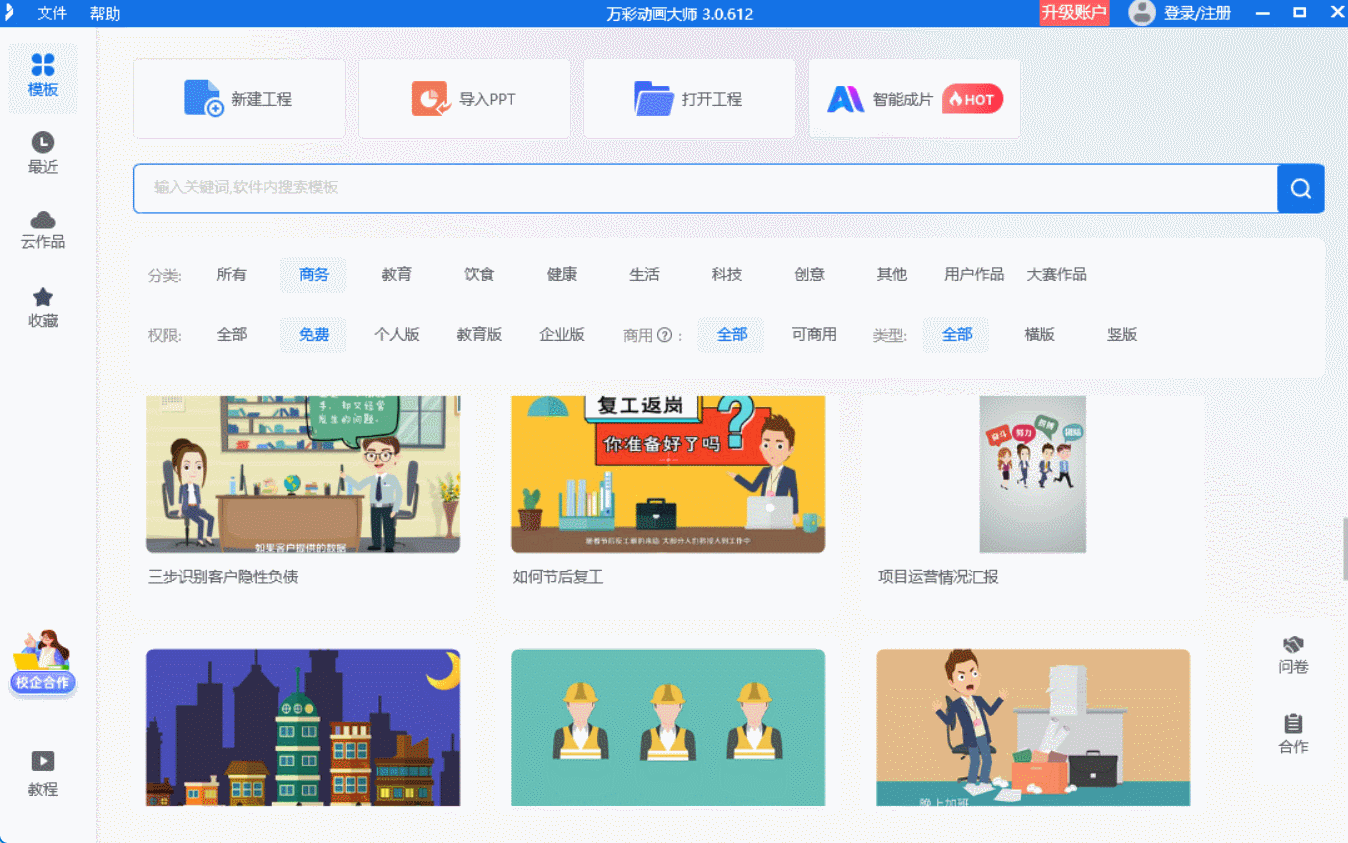
加素材时不用愁,软件里有超多卡通人物、图标和背景,点“素材库”直接拖到画面里就行。比如讲数学题,插个动态数字素材,比静态图片生动多了;要是想加自己画的图,用自带的绘图工具,鼠标点几下就能画,不用会专业设计。
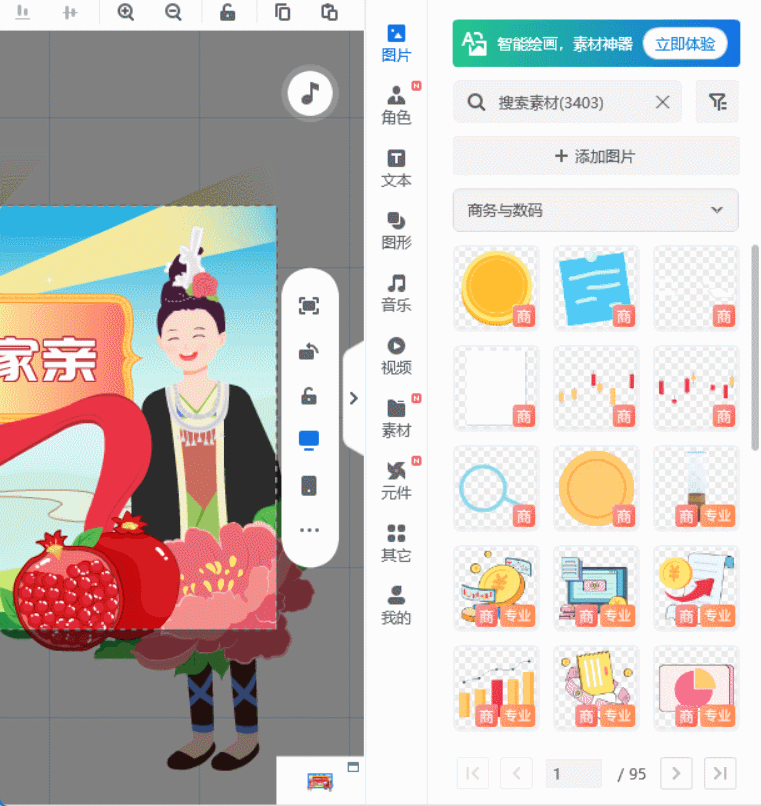
第三步:加动画和配音,让微课“活”起来
素材放好后,选中年元素点“动画”,能加“入场”“退场”效果——比如让知识点用“弹跳”的方式出来,学生看着也更有兴趣。
配音更简单,插个麦克风就能直接录旁白,要是觉得自己声音不好听,也能导入提前录好的音频。软件里还能调音量、剪时长,保证声音和画面能对上。
第四步:预览+导出,最后检查别马虎
全部做好后,一定要点“预览”从头到尾看一遍——看看动画卡不卡、声音清不清晰、知识点有没有错。发现问题及时改,没问题就点“导出”,选MP4格式就行,手机、电脑都能播,分辨率根据需要选高清或标清,等几分钟就好。
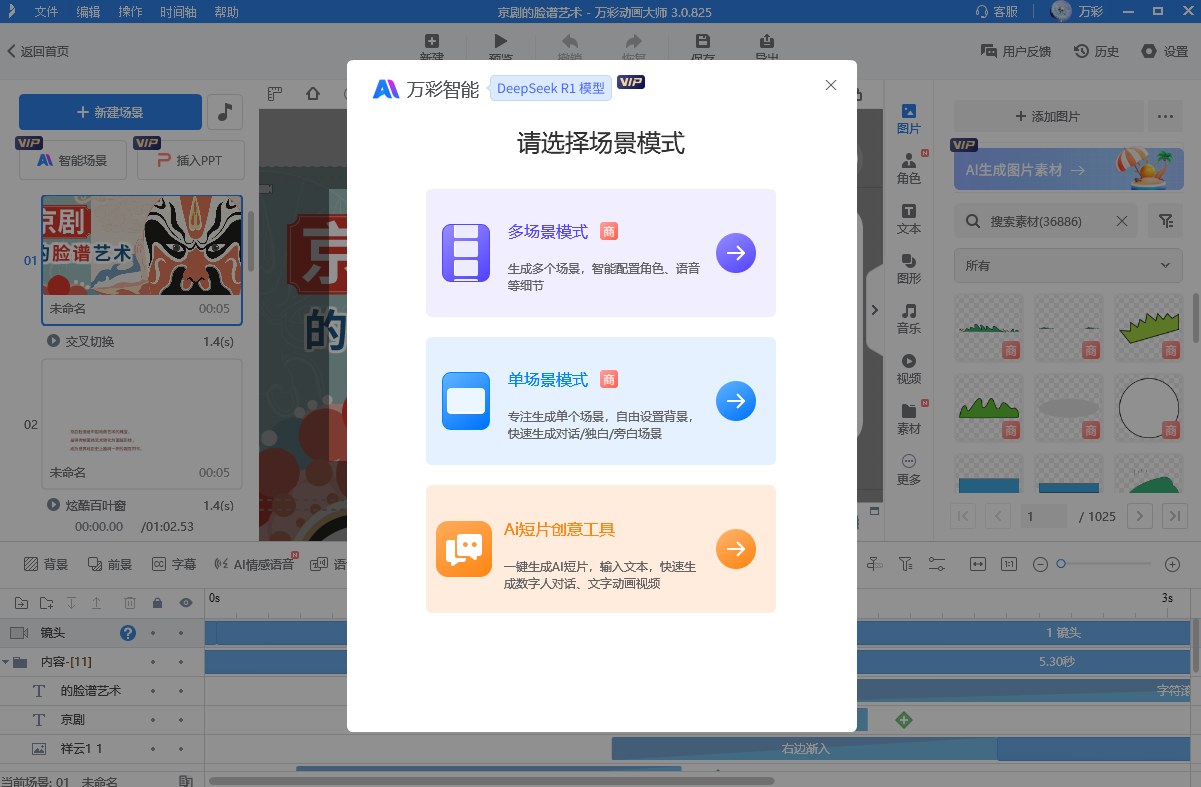
最后提下AI工具的小技巧:要是没时间录配音,用AI配音输入文字,选个合适的音色,一键就能生成自然的语音;AI智能成片更方便,把脚本和素材传上去,它会自动配动画、调节奏,生成初版后稍改改就能用,新手也能快速出片,真心省时间。
万彩动画大师官方下载地址:https://www.animiz.cn/

